撮りためた写真で動画を作ろう!スライドショー形式の動画を手軽に作成できるAnimoto Video Slideshow Makerの使い方

こんにちは。白石ふくです。 特にインスタグラム運用担当者になったばかりの方や、カメラにあまり詳しくない、専用の撮影機材も持っていない、という方は、インスタグラムアカウントに投稿する動画を作成することに高いハードルを感じがちです。
では、これまで撮りためた写真を活用して最短30秒でおしゃれな動画を作成できるとしたら、どうでしょう。 そこで今回は、無料アプリ「Animoto Video Slideshow Maker」の使用方法をご紹介します。
英語表記されているアプリですが、初めて使用する方でも英語が苦手な方でも、気軽に使用することができます。 記事内では詳しい使用方法をご紹介していますので、参考にしながらぜひ一度試してみてください!
Animoto Video Slideshow Makerとは
Animoto Video Slideshow Makerは、写真を一枚から複数枚選択するだけで、おしゃれできれいなスライドショーを手軽に作成することができる動画編集アプリです。
選択できるテーマは30種類以上、BGMは数え切れないほど提供されていますので、イメージした動画に適したものを見つけることができます。 作成したスライドショーはFacebookやインスタグラムなど、各SNSへ共有することも可能です。
静止画を使用したスライドショーで動画を仕上げますので、たとえば季節のイベントや自社で行うキャンペーンなどの際に、これまで撮影してインスタグラムへ投稿した写真を使用して、キャンペーン動画を作成できます。
新しく動画を撮影しなくてもおしゃれな動画をすぐに作成することができますので、忙しいインスタグラム運用担当者の方にはいちおしです。
入手方法
Animoto Video Slideshow Makerの使用方法
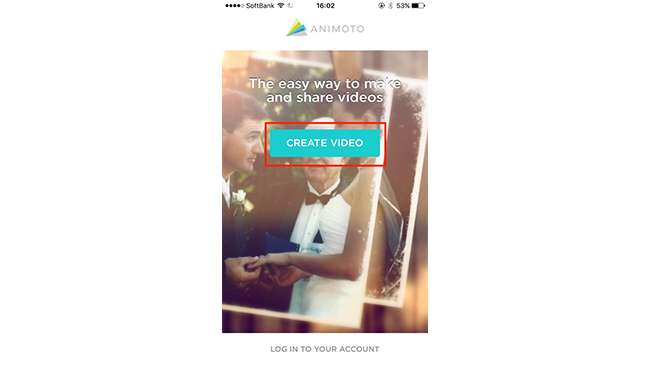
まず、上記したURLからアプリをインストールします。 アプリを起動すると画面に「CREATE VIDEO」というボタンが表示されますので、タップしてください。
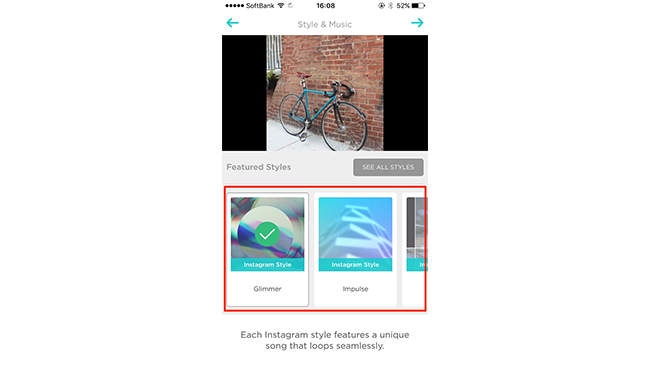
動画作成画面が表示されます。 画面中央部にさまざまなスタイルが表示されていますので、お好みのスタイルを選択してください。
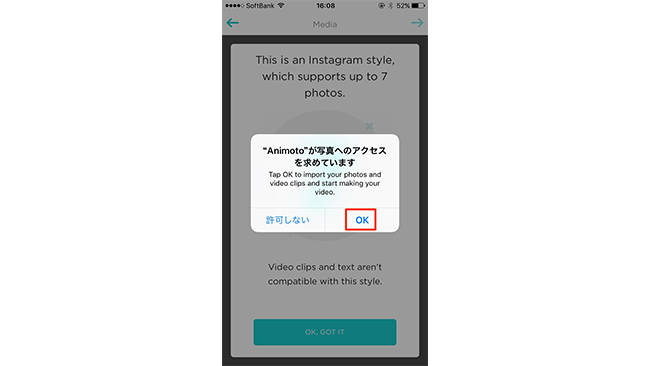
続いて、写真を選択する画面が表示されます。 初めてアプリを使用する場合のみ、アプリのカメラロールへのアクセスを許可するか問われるポップアップが表示されますので、許可してください。 なお、許可しない場合はアプリを使用することができませんので、注意してください。
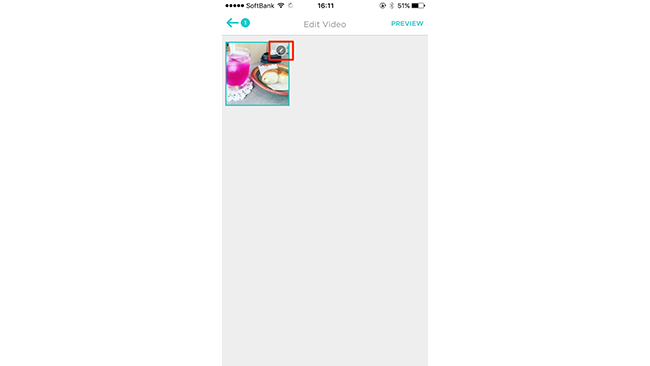
写真を選択して「Edit Video」という画面に写真が表示された状態で各写真をタップすると、一枚ずつ写真を加工することができます。
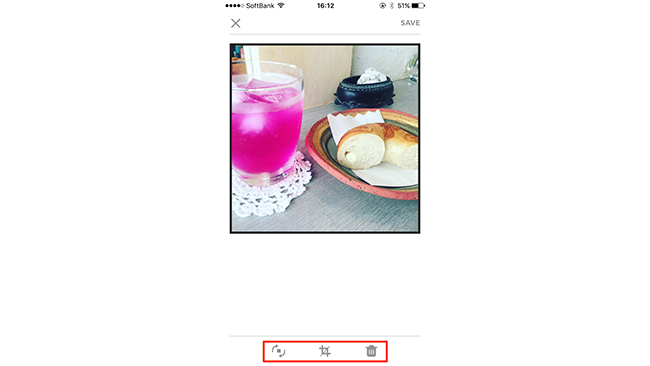
こちらが加工画面です。 加工後は、画面右上の「SAVE」をタップしてください。
加工画面の下に表示されているメニューは、それぞれ左から以下のようになっています。
・写真の回転
・写真の拡大、形の変更(正方形以外の形を選択したい場合のみ、有料です)
・写真を削除する
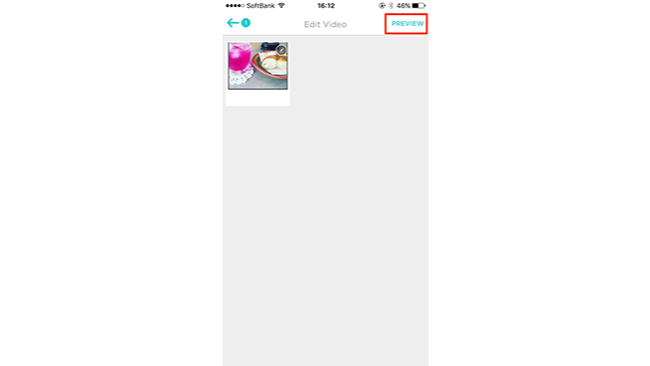
すると、再度「Edit Video」の画面に戻ります。 画面右上の「PREVIEW」をタップすると、作成した動画のプレビューを確認することができます。 動画を作成するために約30秒ほどかかります。
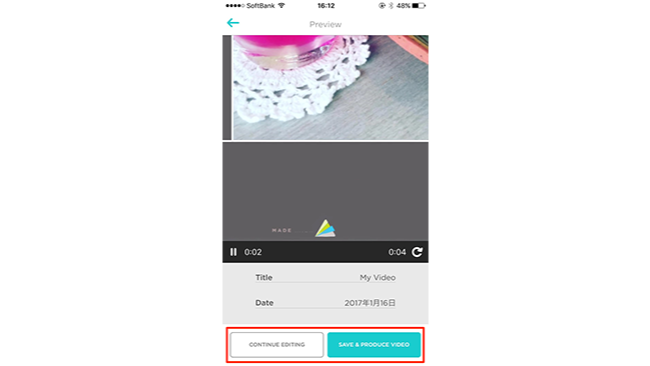
動画を確認し、再度編集する場合は画面下に表示されている「CONTINUE EDITING」を、保存する場合は「SAVE&PRODUCE VIDEO」をタップしてください。
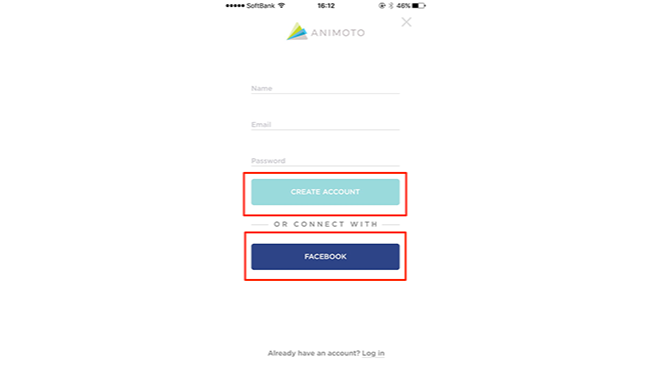
動画を保存する場合は、アカウントを作成する必要があります。 名前・メールアドレス・パスワードを入力して「CREATE ACCOUNT」をタップするか、Facebookアカウントでログインしてください。 保存できれば、動画作成の完了です。
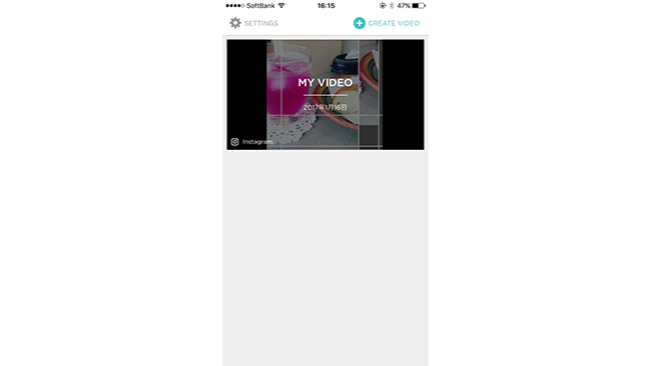
アカウントを作成すると、作成したすべての動画を確認できる「MY VIDEO」が表示されます。
まとめ
アプリを立ち上げてみると英語表記されているため、そっとアプリを閉じてしまう方もいらっしゃるかもしれませんが、使用方法を一度覚えてしまえば最短30秒で動画を作成することができます(筆者調べ)。
他の業務と兼任していることが多いインスタグラム運用担当者の方は、腰を据えてカメラを勉強する時間がなかったり、撮影機材を購入する予算がないケースも多々あります。 そのような場合でも、今回ご紹介したような動画編集アプリを使用すれば無料で手軽におしゃれな動画を作成することができます。
テーマやBGMを買えるだけで全く雰囲気の異なる動画に仕上がるという楽しみがあることもうれしいポイントです。 ぜひアプリを駆使して、おしゃれなインスタグラムアカウント作りを楽しみましょう!
以上、白石ふくでした。


